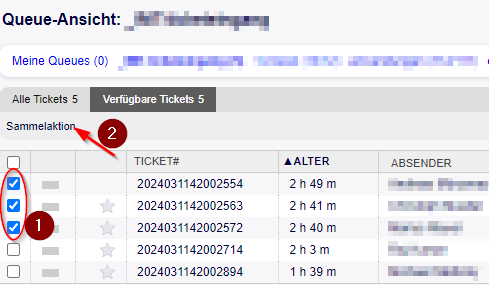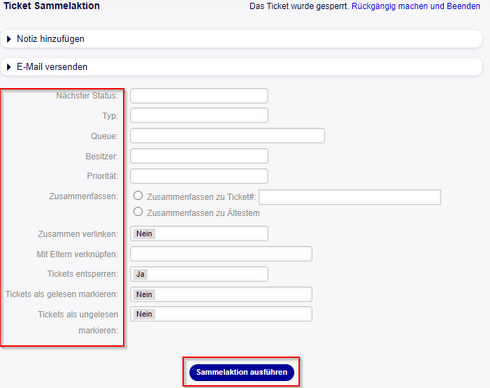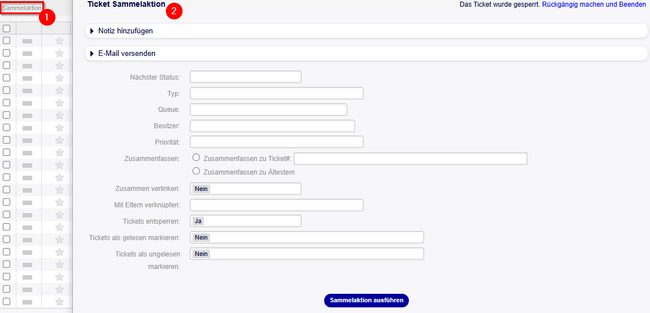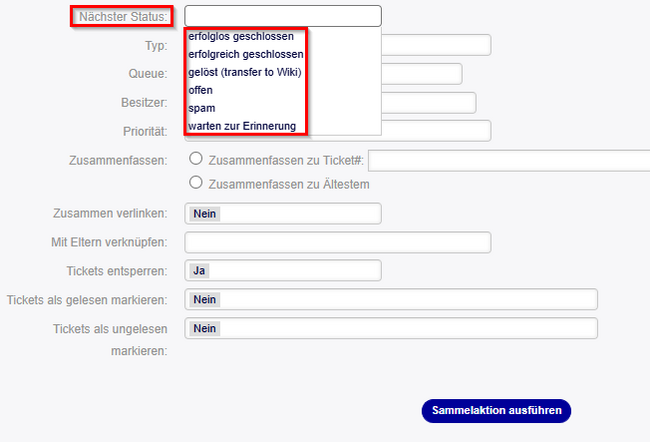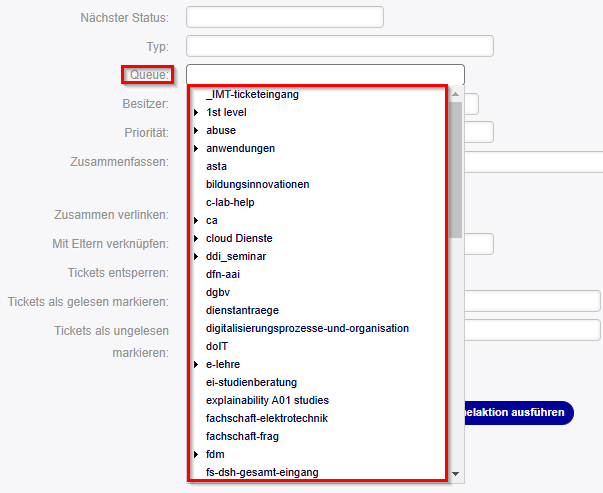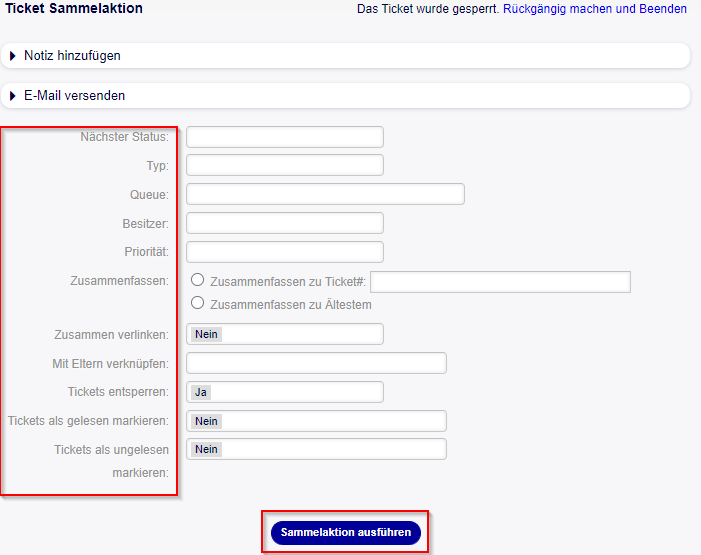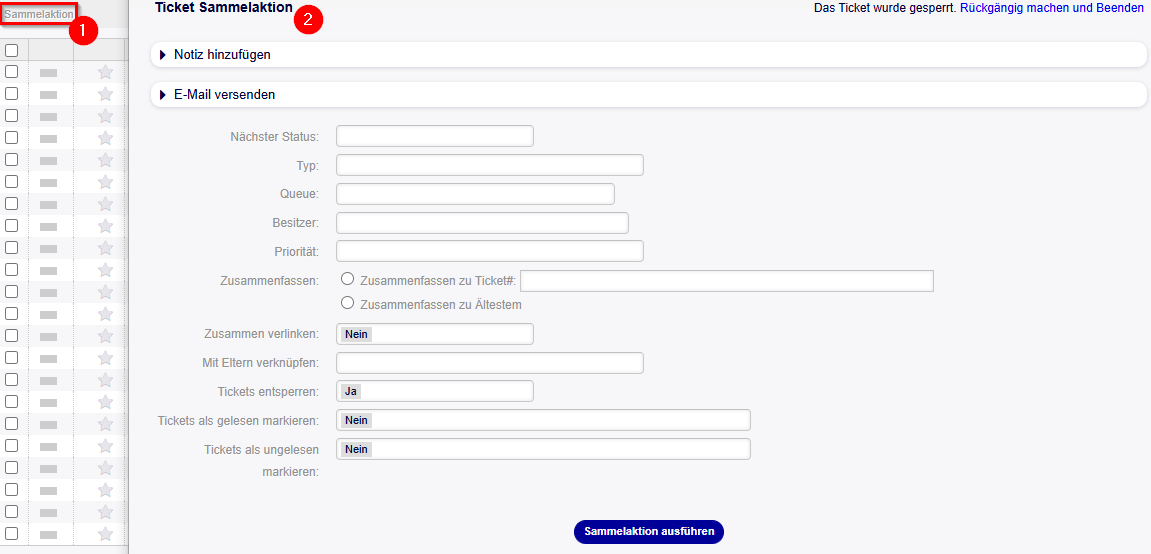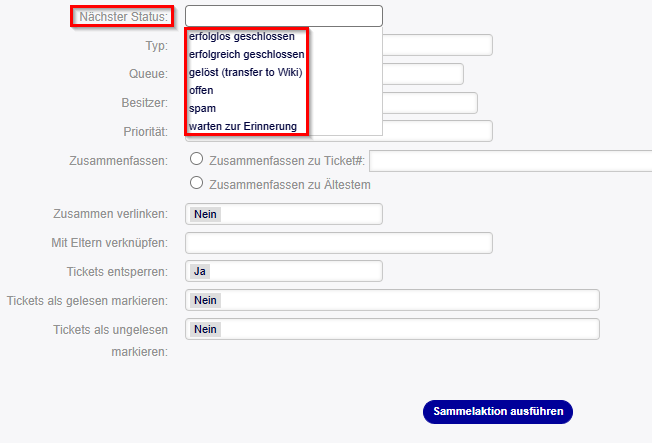Jnk (Diskussion | Beiträge) |
Jnk (Diskussion | Beiträge) |
||
| Zeile 14: | Zeile 14: | ||
# '''Markieren''' Sie alle Tickets, die Sie gesammelt bearbeiten möchten. | # '''Markieren''' Sie alle Tickets, die Sie gesammelt bearbeiten möchten. | ||
# Klicken Sie anschließend auf '''"Sammelaktion"''' | # Klicken Sie anschließend auf '''"Sammelaktion"''' | ||
| + | <br clear=all> | ||
| + | |||
| + | |||
| + | [[Datei:Ticketsystem Erste Schritte 15.png|links|mini|ohne|490px]] | ||
| + | <br> | ||
| + | * Sie können nun folgende Aktionen auf die makierten Tickets anwenden. | ||
<br clear=all> | <br clear=all> | ||
Version vom 26. November 2024, 07:43 Uhr
Allgemeine Informationen
| Anleitung | |
|---|---|
| Informationen | |
| Betriebssystem | Alle |
| Service | Ticketsystem |
| Interessant für | Gäste, Angestellte und Studierende |
| HilfeWiki des ZIM der Uni Paderborn | |
Wozu wird eine Sammelaktion benötigt?[Bearbeiten | Quelltext bearbeiten]
Eine Sammelaktion ist dazu da, um mit mehreren Tickets eine Aktion auf einmal durchzuführen. Es ist ein gutes Tool, um bei der Bearbeitung von Tickets Zeit zu sparen.
Schritt-für-Schritt Anleitung[Bearbeiten | Quelltext bearbeiten]
- Markieren Sie alle Tickets, die Sie gesammelt bearbeiten möchten.
- Klicken Sie anschließend auf "Sammelaktion"
- Sie können nun folgende Aktionen auf die makierten Tickets anwenden.
Falls mehrere Tickets auf einmal in einer Queue liegen, die inhaltlich auf dieselbe Weise bearbeitet werden müssen, bietet sich eine Sammelaktion an. Dazu müssen alle benötigten Tickets zuerst markiert werden.
Dann muss der Button "Sammelaktion" ausgewählt werden und es öffnet sich ein Fenster, indem verschiedene Einstellungen vorgenommen werden. Am wichtigsten sind hier in der Praxis "Nächster Status" und "Queue".
Mit der Aktion "Nächster Status" können zum Beispiel mehrere Tickets auf einmal geschlossen oder Spam markiert werden. Für die Bearbeitung kann das in manchen Fällen viel Zeit sparen.
Mit der Aktion "Queue" können mehrere Tickets in eine beliebige Queue verschoben werden.
Sammelaktion ausführen[Bearbeiten | Quelltext bearbeiten]
Sammelaktionen sind dafür da, mit mehreren Tickets dieselbe Aktion auszuführen. Möchte man beispielsweise drei Tickets wie in dem Screenshot in eine andere Queue verschieben, dann markiert man diese zuerst und geht dann auf "Sammelaktion". Dann stehen verschiedene Möglichkeiten zur Verfügung. In diesem Fall würde man dann die Aktion "Queue" und dann die gewünschte Queue auswählen.